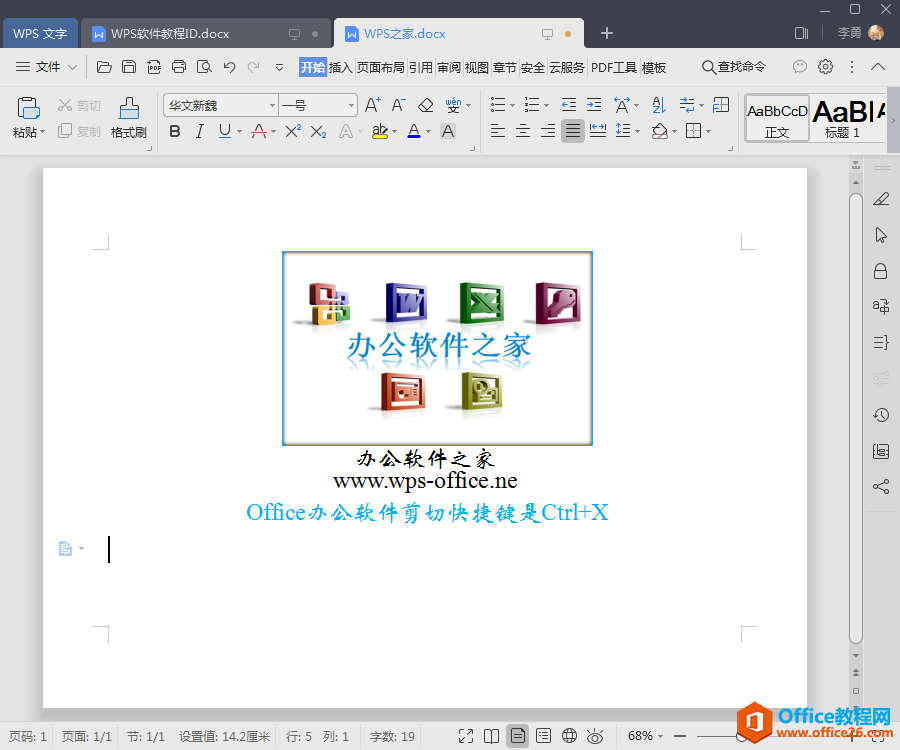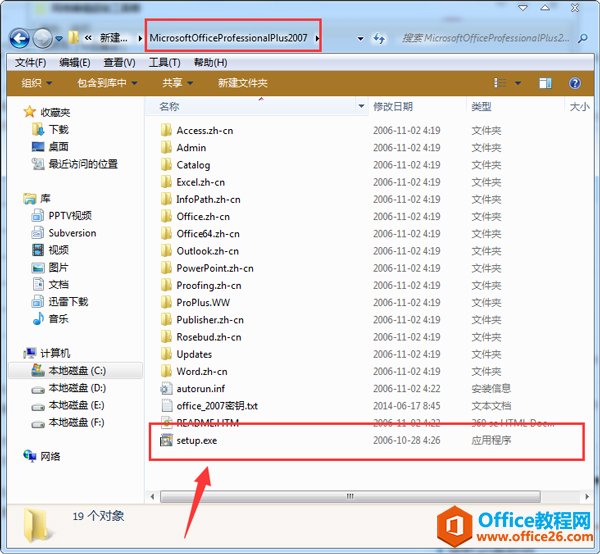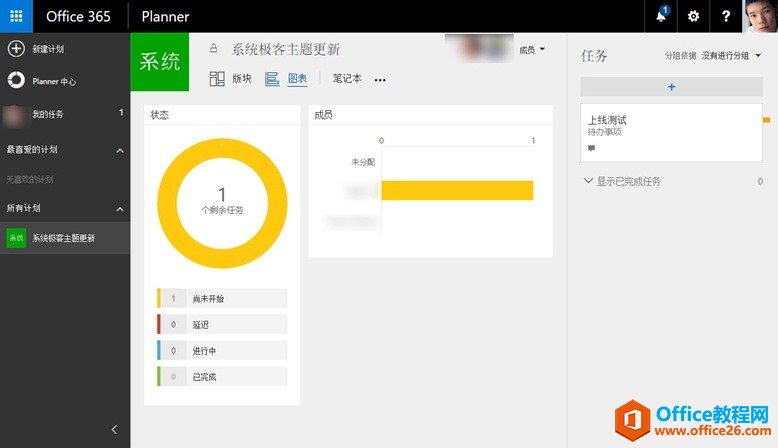office365如何安装到d盘?由于电脑默认的下载路径一般都是在C盘,但是为了不给C盘增加磁盘空间压力,就会由于用户会在安装软件时修改下载路径,将其安装到D盘或者其他盘中。今天小编将为大家分享的是office365安装到D盘的方法,感兴趣的朋友们一起来学习下吧。
具体操作如下:
1、首先按下“Ctrl r”输入“regedit”打开注册表。
然后依次展开\HKEY_LOCAL_MACHINE\SOFTWARE\Microsoft\Windows\CurrentVersion。
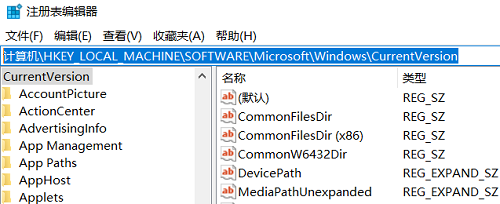
2、进入目录后,将以下三项注册表进行备份导出。
ProgramFilesDir
ProgramFilesDir (x86)
ProgramW6432Dir
office365不激活能用吗?office365激活教程
很多用户都在问,office365不激活能用吗?不行哦,office365需要进行激活后才可以去开启所有的功能。那么应该如何激活office365呢?其实方法很简单,下面小编将为大家带来office365激活教程,步骤简单,我们一起来学习下吧。
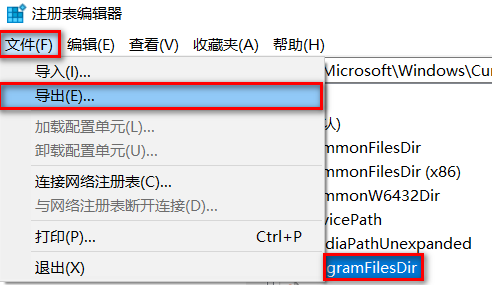
3、把上面这三项注册表的值改为office安装路径,
例如“D:\Microsoft Office”就将这三项注册表的值改为此路径。
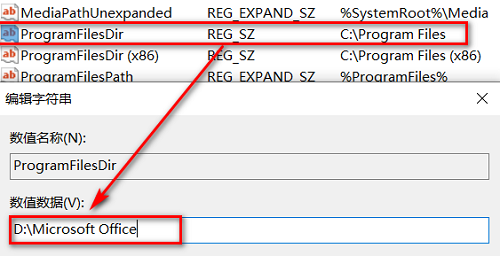
4、然后打开Microsoft Store搜索“word”,在搜索结果中点进任意“word、powerpoint、excel”详情页点“安装”。
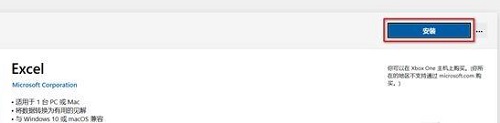
5、此时会跳转到网页,如果没登录账号就先登录账号,如果账号订阅了office软件会下载一个安装器,点“运行”即可。
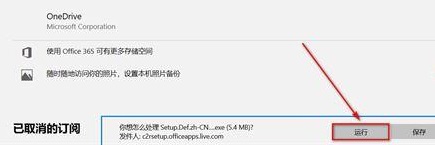
6、安装完后打开自定义的安装目录会发现,已安装在指定目录中。
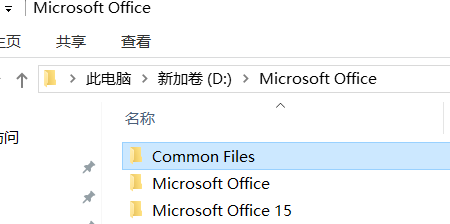
office365怎么卸载干净?彻底卸载office365的方法
office365怎么卸载干净?当我们长时间不使用软件时,为了避免软件占用大量的内存空间,有用户就会直接将其卸载,但是难免会出现卸载不干净的情况,那么应该如何操作呢?今天小编就以office365为例,为大家带来彻底卸载office365的方法,有需要的朋友们一起来学习下吧。